[Pełny przewodnik] Jak rozwiązać błąd braku powiadomień w systemie iOS 12
„Po aktualizacji do iOS 12 moje powiadomienia nie wyświetlały się na ekranie blokady. Byłem oszołomiony, więc szukałem w Internecie, żeby wiedzieć, co robić, ale bez skutku. Proszę o pomoc !!”

Wielu użytkowników aktualizuje swoje iOS donowo wydany iOS 12. Niestety niektórzy użytkownicy nie są zadowoleni z jego wydajności i napotkali pewne błędy, takie jak niedziałające powiadomienia w systemie iOS 12 / 12.3. Jeśli tak, możesz zastosować poniższe rozwiązania, aby uwolnić swój iPhone od tej strasznej sytuacji.
- Rozwiązanie 1: Wyłącz opcję Nie przeszkadzać
- Rozwiązanie 2: Zezwól na powiadomienia dla aplikacji
- Rozwiązanie 3: Wymuś ponowne uruchomienie iPhone'a / iPada
- Rozwiązanie 4: Zresetuj ustawienia sieciowe
- Rozwiązanie 5: Napraw system iOS 12 / 12.3 / 12.2
Rozwiązanie 1: Wyłącz opcję Nie przeszkadzać
Jeśli nie otrzymujesz powiadomień na telefonie iPhone,najpierw sprawdź, czy opcja „Nie przeszkadzać” jest włączona. Dopóki ta opcja jest aktywna, nie będziesz otrzymywać żadnych powiadomień na telefonie iPhone. Więc,
1. Po pierwsze, poszukaj ikony w kształcie półksiężyca na pasku stanu.
2.Jeśli ta ikona jest widoczna na pasku stanu, w telefonie iPhone aktywowana jest opcja „Nie przeszkadzać”.
3. Teraz przejdź do Ustawień i wyłącz „Nie przeszkadzać”.

Ponownie zaczniesz otrzymywać powiadomienia i jest to pierwsze rozwiązanie, które powinieneś wypróbować. Jeśli to nie pomoże, przejdź do następnego kroku.
Rozwiązanie 2: Zezwól na powiadomienia dla aplikacji
Jeśli po uaktualnieniu do nowego iOS 12, jesteśproblemy z otrzymywaniem powiadomień; powinieneś przejść do Ustawień swojego iPhone'a, sprawdzić i rozwiązać menu Powiadomienia. To powinna być twoja druga opcja i możesz to zrobić w następujący sposób:
1. Przejdź do Ustawień.
2. Przejdź do powiadomień.
3. Włącz opcję „Zezwalaj na powiadomienia”, jeśli nie jest jeszcze włączona.
Teraz, jeśli nie otrzymujesz żadnego powiadomienia o konkretnej aplikacji,
1. Przejdź do Ustawień
2. Dotknij tej konkretnej aplikacji, takiej jak wiadomości lub poczta.
3. Teraz włącz alerty i banery, aby powiadomienia pojawiały się na ekranie blokady.

Rozwiązanie 3: Wymuś ponowne uruchomienie iPhone'a / iPada
Jeśli masz do czynienia z iOS 12, żadne powiadomienia nie są włączoneproblem z blokadą ekranu, zanim znajdziesz telefon w najbliższym centrum serwisowym, poszukaj typowych rozwiązań. Możesz po prostu ponownie uruchomić iPhone'a lub iPada i dowiedzieć się, czy problem zostanie rozwiązany sam, czy też musisz wymyślić coś innego. Proces wymuszonego ponownego uruchomienia różni się w zależności od modelu i są one wymienione poniżej:
Wymuś restart dla iPhone'a 8 i X:1. Naciśnij i przytrzymaj jednocześnie przycisk Uśpij i Ciszej.
2. Kilka chwil później pojawi się suwak.
3. Przesuń go od lewej do prawej, aby wyłączyć iPhone'a.

1. Naciśnij i przytrzymaj przycisk Uśpienie i poczekaj, aż pojawi się suwak.
2. Przesuń suwak od lewej do prawej, aby wyłączyć iPhone'a.
3. Po wyłączeniu poczekaj kilka sekund, a następnie ponownie naciśnij i przytrzymaj przycisk Uśpij, aby włączyć iPhone'a.

W większości przypadków po ponownym uruchomieniu telefonu iPhoneproblem został rozwiązany. Nie twierdzę, że to zdecydowanie rozwiąże problem, ale w podobnych sytuacjach ponowne uruchomienie iPhone'a pozbyło się problemu dla wielu.
Rozwiązanie 4: Zresetuj ustawienia sieciowe
Jeśli iOS 12 nie wyświetla powiadomień, możesz spróbować to naprawić, resetując ustawienia sieciowe.
1. Przejdź do Ustawień na swoim iPhonie.
2. Dotknij „Ogólne” i przewiń w dół, aby wybrać „Resetuj”.
3. Dotknij Resetuj ustawienia sieci i wprowadź hasło, jeśli pojawi się monit.

Rozwiązanie 5: Napraw system iOS 12
Jeśli żadne z powyższych rozwiązań nie może naprawić iOS 12 niebłąd powiadomienia, możesz po prostu naprawić system iOS, aby naprawić wszelkie błędy. Tenorshare ReiBoot - najlepsze oprogramowanie do naprawy systemu iOS to bardzo potężna i wygodna aplikacja, która jest w stanie bardzo łatwo aktualizować, naprawiać, a nawet obniżać iOS. Jest dostępny zarówno dla systemu Windows, jak i Mac. Proces wymieniono poniżej:
1. Pobierz i postępuj zgodnie z instrukcjami, aby zainstalować oprogramowanie Tenorshare ReiBoot na swoim komputerze.
2. Teraz uruchom aplikację i podłącz docelowego iPhone'a i komputer kablem USB.
3. Po wykryciu wybierz opcję „Napraw system operacyjny” z listy na głównym interfejsie.

4. Kliknij przycisk „Pobierz”, aby pobrać najnowsze oprogramowanie iOS do komputera.
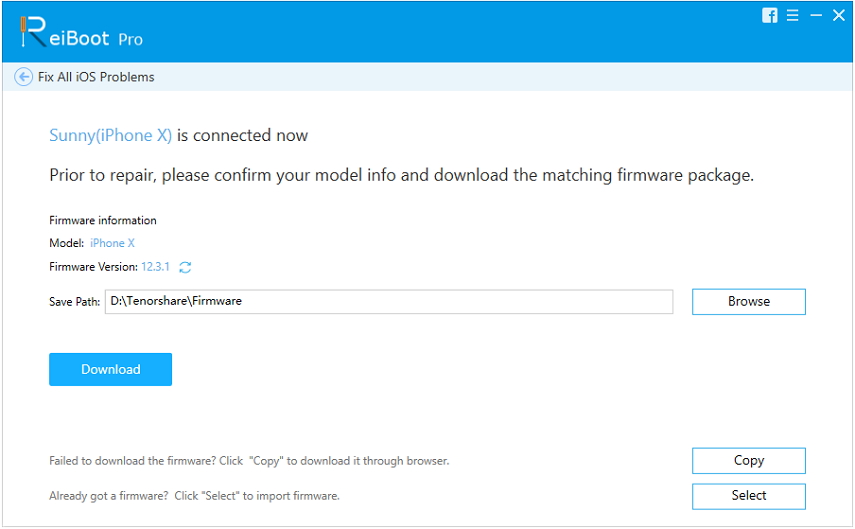
.Po pobraniu oprogramowania układowego dotknij „Rozpocznij naprawę”, aby rozpocząć proces naprawy.
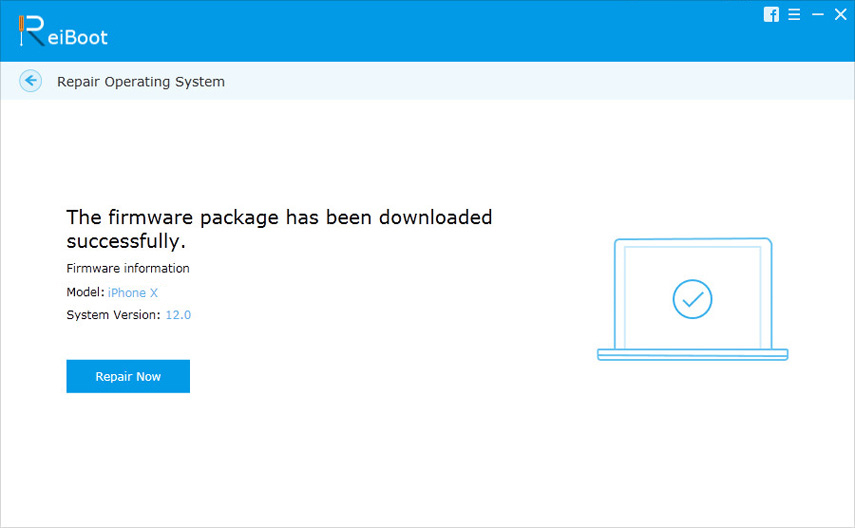
To nie tylko naprawi wszystkie problemy z systemem iOS, ale także zainstaluje nową i świeżo działającą wersję iOS 12 na iPhonie, która będzie wolna od takich błędów.
Wniosek
Chociaż świat czeka na wydanieiOS 12, a wersja otrzymała dobre komentarze. Nadal są ludzie, którzy mają problemy. Jednym z nich jest błąd „Brak powiadomień”. Możesz wypróbować te typowe rozwiązania, aby rozwiązać problem, ale lepiej byłoby obniżyć system iOS do czasu wydania oficjalnej wersji systemu iOS 12. Możesz użyć Tenorshare ReiBoot, aby naprawić wszystkie aktualizacje iOS 12 i problemy, które utknęły, i zrobi to skutecznie bez żadnych problemów.






![[Rozwiązane] Powiadomienia iOS 12/11 znikają z ekranu blokady](/images/ios-11/solvedios-1211-notifications-disappearing-from-lock-screen.jpg)


